ទូរស័ព្ទ iPhone 12 ចុងក្រោយបង្អស់បានរីកចម្រើនម្តងទៀត លើកលែងតែ iPhone 12 mini ។ ប្រសិនបើអ្នកសម្រេចចិត្តទិញ iPhone 12 ឬ 12 Pro អ្នកអាចទន្ទឹងរង់ចាំអេក្រង់ទំហំ 6.1 អ៊ីញ ដែលជា iPhone 12 Pro Max ដ៏ធំបំផុតមានអេក្រង់ 6.7 អ៊ីញ។ នោះជាកន្លែងធ្វើការដ៏ធំមួយ តើយើងនឹងនិយាយអ្វី? ភាគច្រើននៃពួកយើងមិនអាចឈានដល់កំពូលនៃអេក្រង់នៃទូរស័ព្ទ Apple ទាំងនេះនៅពេលប្រើវាដោយដៃម្ខាង។ ទោះជាយ៉ាងណាក៏ដោយ វិស្វករ Apple បានគិតពីរឿងនេះផងដែរ ដូច្នេះ iOS មានមុខងារ Reach យូរមកហើយ ដែលអាចផ្លាស់ទីផ្នែកខាងលើនៃអេក្រង់ទៅពាក់កណ្តាលខាងក្រោម ដូច្នេះអ្នកអាចទៅដល់វាបាន។ ប្រសិនបើអ្នកចង់ស្វែងយល់ពីរបៀបដំឡើងមុខងារនេះ និងរបៀបធ្វើឱ្យវាសកម្ម សូមបន្តអាន។
វាអាចជា ចាប់អារម្មណ៍អ្នក។

របៀបបើកដំណើរការ Reach នៅលើ iPhone 12
ប្រសិនបើអ្នកចង់ធ្វើឱ្យមុខងារ Reach សកម្មនៅលើ iPhone 12 របស់អ្នកវាមិនពិបាកទេ។ បន្តដូចខាងក្រោម៖
- នៅលើ iPhone របស់អ្នក សូមចូលទៅកាន់កម្មវិធីដើម ការកំណត់។
- នៅពេលអ្នកធ្វើរួច ផ្លាស់ទីមួយដុំ ខាងក្រោម ដែលជាកន្លែងដែលបន្ទាប់មកដោះធីកប្រអប់ ការបង្ហាញ។
- បន្ទាប់មកកំណត់ទីតាំង ហើយចុចលើបន្ទាត់នៅក្នុងផ្នែកការកំណត់នេះ។ ប៉ះ។
- នៅទីនេះអ្នកគ្រាន់តែត្រូវការជួយ កុងតាក់ មុខងារ ពួកគេបានធ្វើឱ្យសកម្មជួរ។
ដូច្នេះ តាមវិធីដែលបានរៀបរាប់ខាងលើ មុខងារ Reach អាចត្រូវបានធ្វើឱ្យសកម្ម ដោយសារអ្នកអាចផ្លាស់ទីផ្នែកខាងលើនៃអេក្រង់ទៅផ្នែកខាងក្រោមបានយ៉ាងងាយស្រួល។ ប៉ុន្តែអ្នកភាគច្រើនមិនដឹងពីរបៀបប្រើមុខងារនេះទេ។ ជាទូទៅមានជម្រើសពីរ - មួយមានដើមកំណើត ហើយមួយទៀតត្រូវកំណត់នៅពេលក្រោយ។ ខាងក្រោមនេះអ្នកនឹងឃើញនីតិវិធីទាំងពីរ៖
ការធ្វើឱ្យសកម្មកាយវិការ
អ្នកអាចធ្វើឱ្យមុខងារ Range សកម្មដោយមិនចាំបាច់មានការកំណត់បន្ថែមណាមួយឡើយ ដោយប្រើកាយវិការ។ អ្វីដែលអ្នកត្រូវធ្វើគឺដាក់ម្រាមដៃរបស់អ្នកបន្តិចពីលើគែមខាងក្រោមនៃអេក្រង់ ហើយបន្ទាប់មករុញម្រាមដៃរបស់អ្នកចុះទៅគែមអេក្រង់។ វានឹងផ្លាស់ទីផ្នែកខាងលើនៃអេក្រង់ចុះក្រោម។ បន្ទាប់មកជួរត្រូវបានបិទដោយស្វ័យប្រវត្តិបន្ទាប់ពីពីរបីវិនាទី ឬគ្រាន់តែប៉ះព្រួញនៅកណ្តាលអេក្រង់ដើម្បីបោះបង់មុខងារ។

ការធ្វើឱ្យសកម្មដោយការប៉ះពីរដងនៅខាងក្រោយ
នៅក្នុង iOS 14 យើងទទួលបានមុខងារមួយដែលអនុញ្ញាតឱ្យអ្នកគ្រប់គ្រង iPhone 8 និងក្រោយដោយចុចលើខ្នង។ អ្នកក៏អាចធ្វើឱ្យមុខងារ Reach សកម្ម ដោយមានជំនួយពីមុខងារនេះផងដែរ។ ដើម្បីកំណត់ជម្រើសនេះ សូមបន្តដូចខាងក្រោម៖
- ជាដំបូង នៅលើ iPhone 8 របស់អ្នក និងក្រោយទៀត សូមចូលទៅកាន់កម្មវិធីដើម ការកំណត់។
- បន្ទាប់មកចុះពីទីនេះ ខាងក្រោម ហើយចុចលើប្រអប់ ការបង្ហាញ។
- ចុះក្នុងផ្នែកនេះ។ ខាងក្រោម ហើយចុចលើជម្រើស ប៉ះ។
- ឥឡូវនេះវាចាំបាច់សម្រាប់អ្នកដើម្បីចុះ គ្រប់វិធីចុះ កន្លែងដែលត្រូវផ្លាស់ទីទៅ ប៉ះលើខ្នង។
- នៅលើអេក្រង់បន្ទាប់ សូមជ្រើសរើសណាមួយ។ ប៉ះពីរដង, ឬ ប៉ះបីដង (អាស្រ័យលើពេលដែលអ្នកចង់អោយ Range ដំណើរការ)។
- ចុងក្រោយ អ្នកគ្រាន់តែត្រូវស្ថិតនៅក្នុងប្រភេទប៉ុណ្ណោះ។ ប្រព័ន្ធ បានពិនិត្យជម្រើស ជួរ។






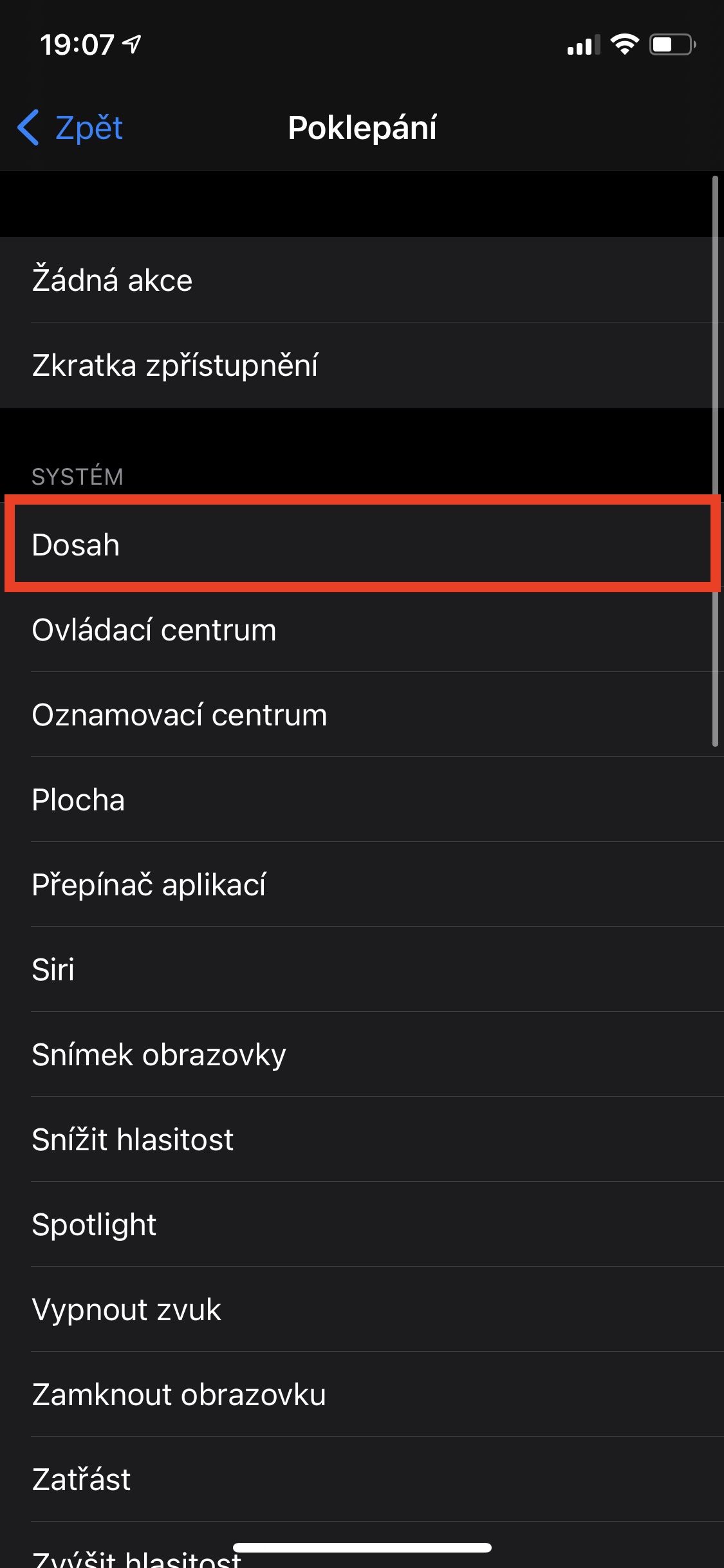
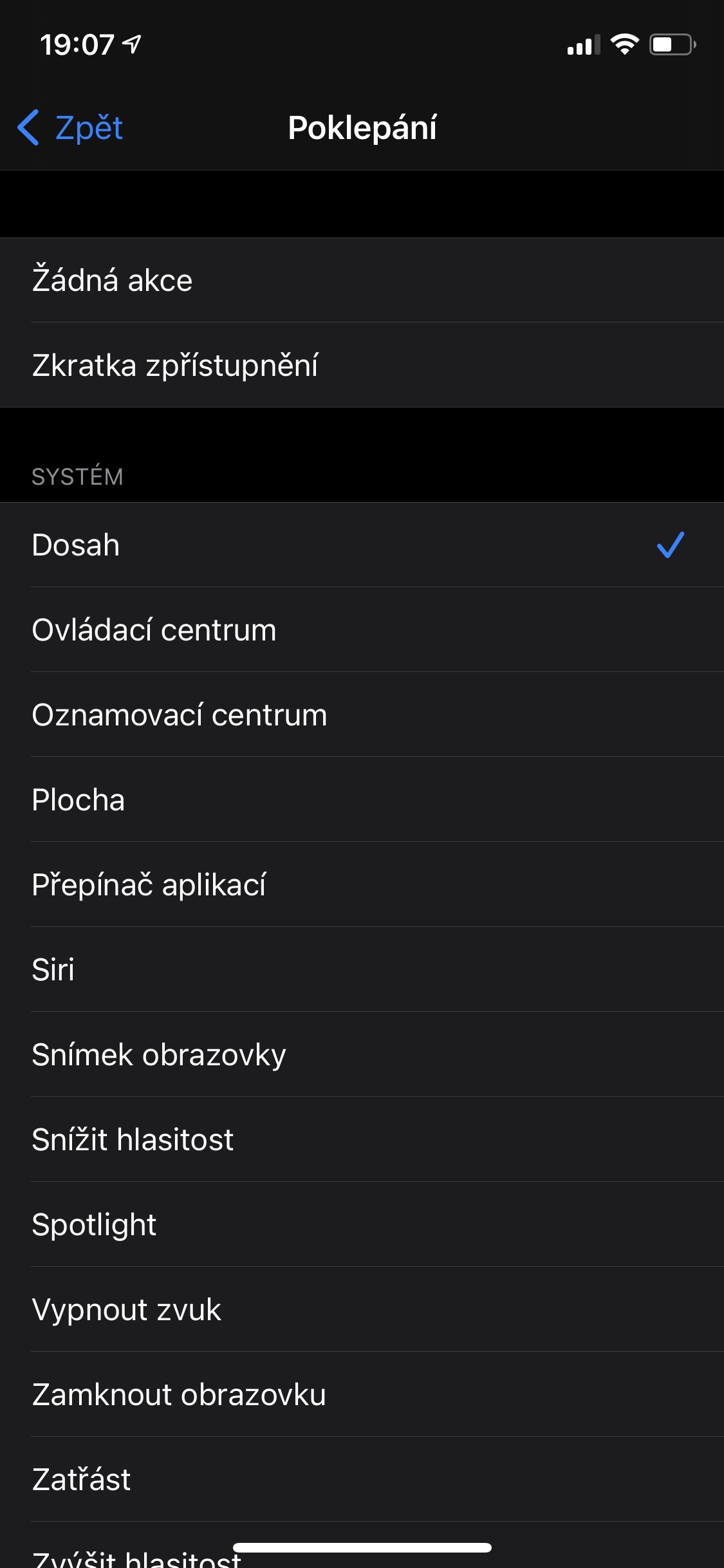
ខ្ញុំនឹងលើកសំណួរមួយទៀត (ម្តងទៀត)។ តើហាងឈប់ជ្រៀតជ្រែកការបញ្ជូនទិន្នន័យតាមរយៈចំណុចណាខ្លះ? វាជារឿងឆ្កួតដែលវាគ្មានគូប្រៀប! ខ្ញុំមិនដឹងថាខ្ញុំអាចបោះបានរហូតមកដល់ពេលនេះទេ នៅពេលដែលបន្ទាប់ពីមួយម៉ោងនៃការរកឃើញថាហេតុអ្វីបានជា VPNs មិនឆ្លងកាត់ hotspot នៅលើទូរស័ព្ទថ្មីរបស់ខ្ញុំ ខ្ញុំបានរកឃើញថាឆ្កេញីកំពុងរារាំងពួកគេព្រោះមនុស្សឆ្កួតមួយចំនួនគិតថាខ្ញុំជា ប្រហែលជាល្ងង់ ហើយខ្ញុំមិនដឹងថាខ្ញុំកំពុងធ្វើអ្វីទេ។ ខ្ញុំមិននឹកស្មានថាជីវិតមានបន្ទុកនេះទេ។ ខ្ញុំមិនដែលជួបប្រទះការអន្តរាគមន៍បែបនេះនៅកន្លែងណាទេ ហើយថាខ្ញុំបានឆ្លងកាត់គ្រប់វេទិការចល័តតាំងពីទសវត្សរ៍ទី 90 (ហើយមានច្រើន)។